Correction de l'ouverture de Microsoft Office trop lentement dans Windows 10/11
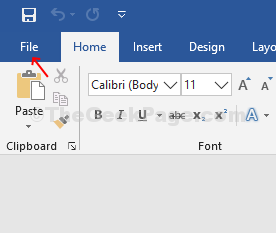
- 2644
- 161
- Clara Nguyen
Microsoft Office est peut-être le programme le plus utilisé dans Windows 10 ou Windows 11, ou d'ailleurs dans n'importe quelle version de Windows. Si vous êtes un professionnel, MS Word, Excel et PowerPoint sont quelque chose dont vous avez besoin régulièrement. Ces applications sont les plus pratiques pour travailler sur des documents texte, des feuilles de calcul pour la tenue de données et à des fins de présentation.
Cependant, ces applications peuvent parfois devenir lentes, les faisant s'ouvrir très lentement. Cela peut être frustrant pendant que vous travaillez sur un projet, mais il existe un moyen par lequel vous pouvez ouvrir les documents de bureau plus rapidement. Voyons comment.
Table des matières
- # 1 - Comment corriger Microsoft Word Open très lent à l'aide d'options de fichiers
- # 2 - Comment corriger Microsoft Excel ouvrir très lentement à l'aide d'options de fichiers
- # 3 - Synchronisation de l'Office en place dans un seul entraînement Paramètres
# 1 - Comment corriger Microsoft Word Open très lent à l'aide d'options de fichiers
Choisissez toute application de MS Office qui ouvre lentement sur votre PC. Dans ce cas, nous avons pris le mot MS pour un exemple.
Étape 1: Ouvrir Mme Word > Cliquez sur le Déposer Onglet en haut à gauche du document.
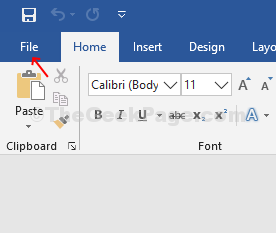
Étape 2: Clique sur le Déposer Onglet> Cliquez sur Options Dans le menu contextuel.
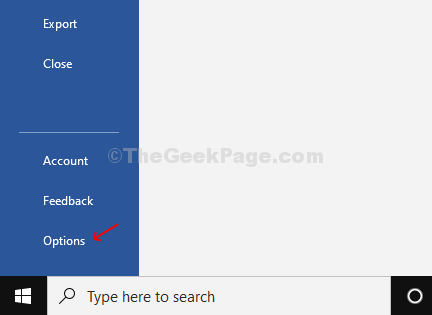
Étape 3: Dans le Options de mots Fenêtre> Cliquez sur le Avancé Ongle sur le côté gauche du volet> sur le côté droit du volet, faites défiler vers le bas vers le Général catégorie> Décochez le Mettre à jour les liens automatiques à Open Option> Appuyez sur D'ACCORD.
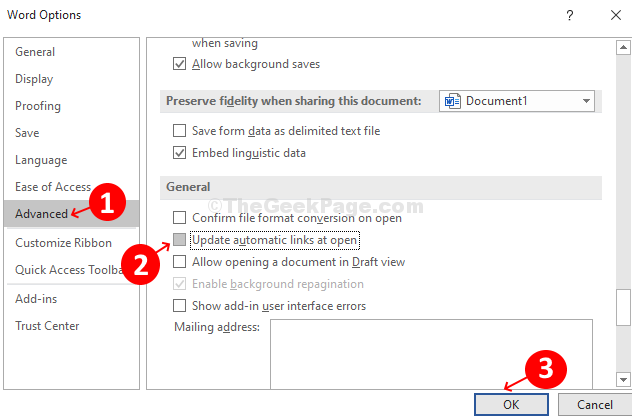
*Note - Pressage D'ACCORD Enregistrera les modifications et vous ramènera à l'ouverture Mot doc. Maintenant, cliquez sur Déposer et puis Options encore pour atteindre le Options de mots fenêtre.
Étape 4: Sur le côté gauche du volet, cliquez sur Centre de confiance > Sur le côté droit du volet, cliquez sur le Paramètres du centre de confiance bouton. Presse D'ACCORD Pour enregistrer les modifications et quitter.
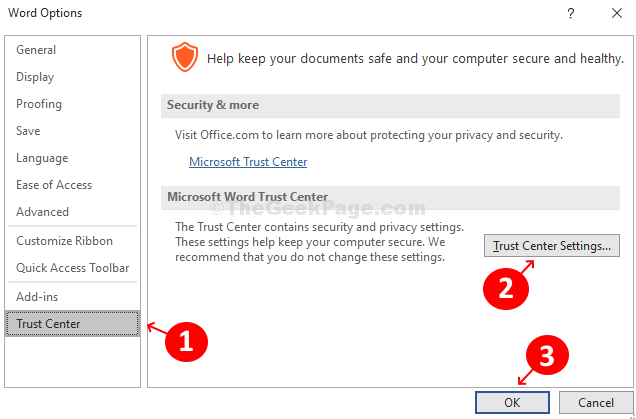
Étape 5: Dans le Centre de confiance Fenêtre> sur le panneau du côté gauche Cliquez sur Vue protégé > Sur le panneau latéralement droit, lancez toutes les options sous le Vue protégé catégorie. Presse D'ACCORD Pour économiser et sortir.
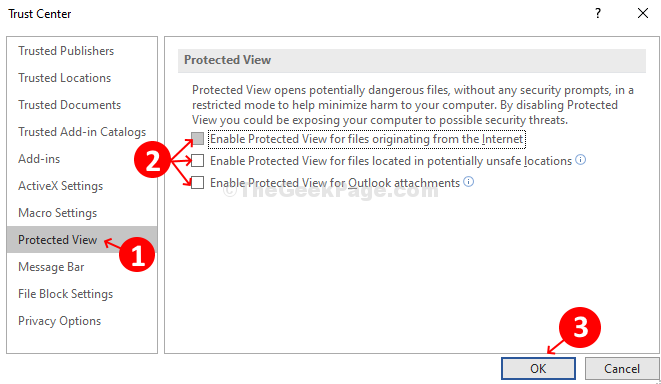
Étape 6: Cliquez à nouveau sur Fichier> Option> sur le côté gauche de la fenêtre Cliquez sur Paramètres macro > Sur le côté droit du panneau, cliquez sur le bouton radio à côté de l'option - Désactiver toutes les macros sans notification. Maintenant, appuyez sur le D'ACCORD bouton pour enregistrer les modifications et quitter.
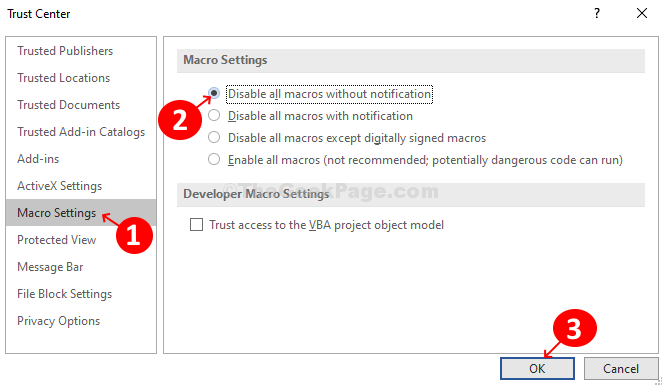
Vous avez terminé. Maintenant, vous pouvez essayer d'ouvrir MS Word et il s'ouvrira immédiatement.
# 2 - Comment corriger Microsoft Excel ouvrir très lentement à l'aide d'options de fichiers
Étape 1: Répétez le même processus avec Mme Excel depuis Étape 1 pour Étape 2.
Étape 2: Sur le côté gauche du panneau, cliquez sur Avancé > sur le côté droit du panneau> Général Catégorie> Décochez Demandez à mettre à jour les liens automatiques. Presse D'ACCORD Pour économiser et sortir.
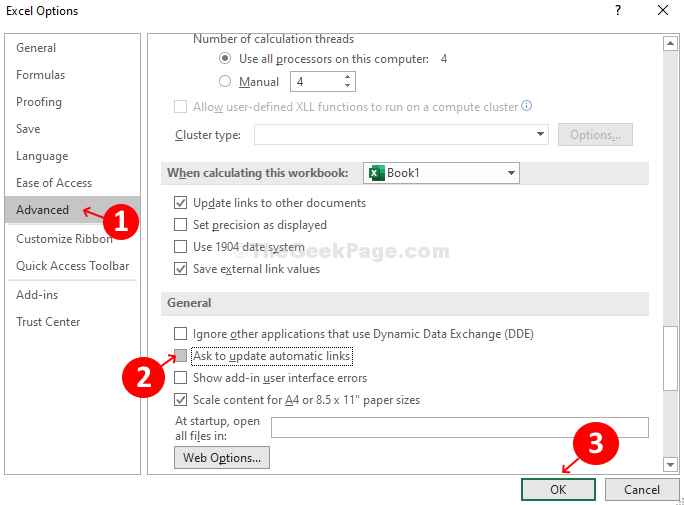
Étape 3: Répéter les étapes Étape 4 pour Étape 6 comme dans le cas avec Mme Word.
Vous avez terminé avec le Mme Excel Configurations et il s'ouvrira immédiatement maintenant.
# 3 - Synchronisation de l'Office en place dans un seul entraînement Paramètres
1. Cliquez avec le bouton droit sur l'icône OneDrive sur Taksbar, puis cliquez sur Paramètres.
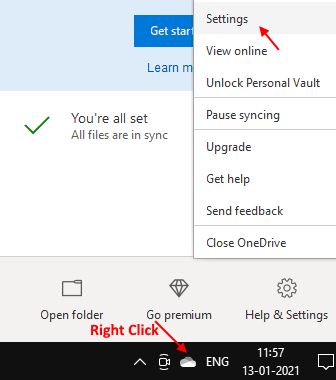
2. Cliquer sur Bureau Languette.
3. Décocher Utiliser l'option Office pour synchroniser les fichiers.
4. Cliquer sur D'ACCORD.
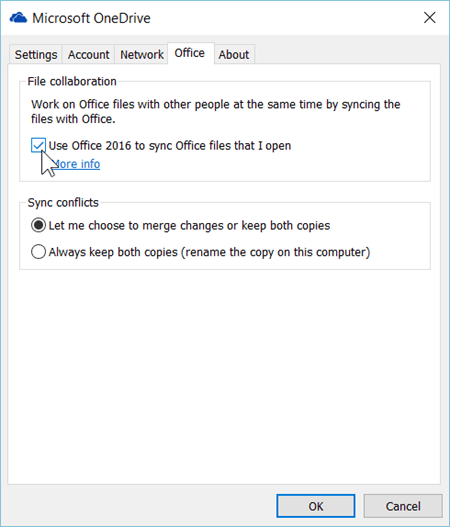
- « 7 meilleurs outils en ligne pour vérifier si votre mot de passe a été divulgué
- 17 applications Microsoft Store les plus populaires pour remonter votre PC Windows 10 »

